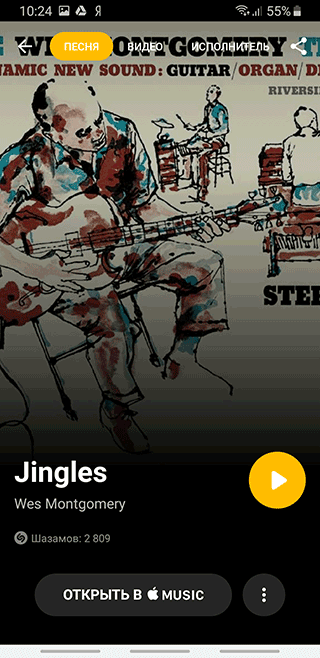Программы для распознавания музыки для мобильных устройств
Носить под рукой компактное устройство с возможностью определять композиции различных исполнителей. Не об этом ли все мечтали?
К вашему вниманию список самых популярных и удобных программ для того, чтобы найти песню по звуку онлайн.
Shazam
Самое известное приложения для определения композиций. Работает на разных платформах – есть приложения для Android, iOS и Windows Phone.
| Плюсы | Минусы |
| прост в использовании, ничего лишнего | в отсутствии подключения к интернету сможет только записать образец для дальнейшего анализа |
| распознаёт русские песни | чуть меньшая библиотека, чем в SoundHound |
| доступен бесплатно | |
| хорошо распознает даже со сторонними помехами | |
| удобен для пользователя | |
| бесплатный | |
| поддерживает умные часы | |
| треки, найденные в ходе работы программы, можно сразу купить через партнеров Shazam |
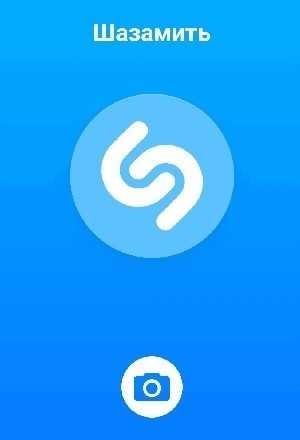
SoundHound
Похожее на Shazam приложение, но по нескольким параметрам опережающее конкурента. Например, в отличии от Shazam имеет возможность определять мелодию по вашему напеванию.

| Плюсы | Минусы |
| работает на смартфоне | для работы нужно подключение к интернету |
| простой интерфейс | нет базы русских исполнителей |
| бесплатный | |
| большие базы песен | |
| можно напеть мелодию | |
| программу поддерживает ресурс Midomi |
Sound Search for Google Play
Это очень удобный виджет для поиска песен, доступный всем владельцам Android систем. Он позволяет определять песни онлайн.
| Плюсы | Минусы |
| не нужны дополнительные программы | в старых версиях ОС нет |
| высокая точность распознавания | доступен исключительно для Android |
| быстрый | может путать оригинал трека и его ремиксы |
| бесплатный | для бесплатного пользования дается только 30 дней, потом нужно покупать подписку |
| вся процедура не занимает более 5-7 секунд |
Musixmatch
Это функциональный софт, в его функции входит распознавание песен по многочисленным базам, библиотека текстов для песен и переводов, позволяет создавать плейлисты и ваши собственные библиотеки песен. Русифицирован.
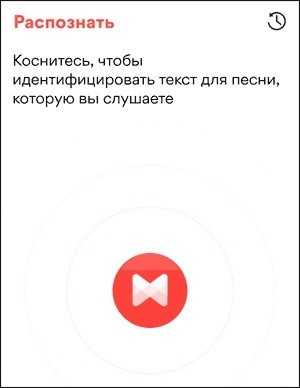
Песни ищет отлично, очень быстро и в хорошем качестве.
Apple. Siri
Голосовой помощник от Apple
Siri – персональный голосовой помощник с искусственным интеллектом от компании Apple.
Если у вас iPhone или iPad, возможно, вам не требуются какие-либо сторонние приложения: просто спросите у Siri, что за песня играет и с большой вероятностью, она сможет определить её название, при наличии подключения к Интернету. Для этого голосовой помощник использует движок популярного сервиса Shazam. Команда для Siri: «Определи песню»
Яндекс. Алиса
Голосовой помощник от Яндекс
Если вы используете голосовой помощник Яндекс. Алиса, доступный для iPhone, iPad, Android и Windows, то помимо прочего Алиса умеет определять песню по звуку. Всё что нужно, чтобы определить песню по её звучанию — задать соответствующий вопрос Алисе (например: «Что за песня играет?»,: «Алиса, что это за песня?»), дать её послушать и получить результат.
Сервисы Google
Ok, Google
Если на вашем Android телефоне работает «Ok, Google», который можно вызвать соответствующей фразой, удержанием центральной кнопки внизу экрана или, на некоторых смартфонах с помощью отдельной аппаратной кнопки — просто задайте вопрос: «Что это за песня» и, с помощью микрофона, ваш телефон прослушает, что именно играет вокруг и определит название песни или музыкальной композиции.
Google. Sound Search
Sound Search for Google Play (Аудио поиск Google) — удобное приложение для определения музыки для устройств на Android
Если на вашем устройстве установлено приложение Google (если не установлено, то установите его из Play Маркет), вытаскивайте виджет на рабочий стол и просто тапайте на надпись «Что играет». Приложение буквально за пару секунд корректно распознаёт музыку, выводя на экран исполнителя, название песни и обложку альбома, и тут же предлагает купить трек в Google Play Music.
Ищем песню с помощью Shazam
Если до появления программ, при помощи, которых сейчас можно найти, что угодно, то в те времена единственный выход из этой ситуации была запись или же запоминание слов, чтобы потом найти композицию в интернете. Благо, что сейчас есть программы на подобие Shazam. Есть и другие похожие софты, но большинство пользуются именно им. Чтобы узнать, что это была за песня, достаточно просто включить на громкость видеоролик и подставить к колонкам свой смартфон, на котором будет этот софт. В течение каких-то секунд Shazam найдёт песню, которую вы ищете.
Чтобы найти песню из видео в вк с помощью шазама вам потребуется:
- На ваш телефон андроид или айфон установить приложние Shazam оно бесплатно и доступно для любых платформ
- Запустить на компьютере или телефоне друга видио откуда надо найти песню
- Запустить шазам и подождать 3-5 секунд
- Приложение с точность до 99% определяет что за трек играет в видео
На наш взгляд это самый простой, быстрый и надежный способ!
Ищем музыку с помощью онлайн бота.
Существует другой не менее быстрый и простой способ определения трека из видео онлайн.
Вот небольшая инструкция
Данный способ такой же простой как и первый, и даже лучше поскольку не требует установки дополнительных программ. Если вы записали звук чисто, то точность определения трека 98%
Единственное отличие от шазама данный бот неспособен определять ремиксы, те он всегда говорит только оригинальное название трека, даже если это ремикс.
Ищем трек через Скачивание
На наш взляг этот метод самый долгий и неудобный, и займет у вас уйму времени, и мы настоятельно реккомендуем вам воспользоваться любым другим способом выше, но посколько данный способ все еще работает в 2021 году, не включить его в список и не расказать про него мы не могли, пусть и без особых подробностей.
Есть и другой способ, однако если по каким-то причинам у вас нет возможности скачать или же, просто воспользоваться программой распознавания песен, то для этого есть один неплохой способ.
- первое, что вы должны сделать — это скачать то самое видео. Как это сделать? Достаточно открыть ролик и нажать на правую часть мышки, выбрав «Сохранить видео, как..» или же воспользоваться сайтом SaveFrom.net, где подробно написано о том, как им пользоваться;
- найдите в интернете софт конвертер аудио или же, воспользуйтесь какой-нибудь онлайн версией;
- если ваше видео состоит исключительно из песни, то вы можете при помощи приложениях извлечь оттуда трек, если же, там только часть, то в этом случае, просто извлеките эту часть.
В интернете есть множество программ, благодаря, которым можно извлекать из ролика или фильма музыкальные композиции. При скачивании того или иного софта будьте осторожны, так как велика вероятность того, что новое приложение может нанести вред вашему компьютеру.
Как найти музыку в ВК?
Давно не секрет, что социальная сеть Вконтакте — многофункциональна и, следовательно, каждый пользователь может не только общаться с друзьями, но и смотреть фильмы и слушать музыку.
Данный сервис очень популярен по той простой причине, что тут есть все песни, которые невозможно найти в интернете. Конечно же, на данный момент нужна подписка для прослушивания песен, но даже это не мешает пользователям наслаждаться музыкой. Тем не менее, есть такие люди, которые, к сожалению, не понимают ничего в ВК и потому поиск чего-то одного даётся им с трудом. В этой части статьи мы поговорим о том, как найти песню в ВК.
- откройте социальную сеть;
- заполните поля с логином и паролем, после чего нажмите на «Войти»;
- затем в левой части экрана найдите раздел «Аудиозаписи»;
- зайдя в него, перед вами откроется огромное количество других музыкальных композиций;
- чтобы найти ту, которую вы ищете, вы должны в верхней части экрана в поисковике ввести название трека;
- после этого подождать, пару секунд и тогда вы увидите несколько версий той или иной песни.
Теперь вы знаете, как не только, как найти музыку из видео в ВК, но и то какие приложения вам для этого понадобятся. Удачи!
Испытание
Полезность приложения для распознавания музыки большей частью зависит от базы данных, собранной провайдером сервиса. Трудно узнать композицию, которую ты никогда не слышал. Это справедливо для человека, справедливо и для компьютера.
Поэтому мы решили проверить, как приложения справятся с 12 композициями различных жанров. Среди них есть известные и не очень артисты. Специально, чтобы проверить музыкальный кругозор приложений, мы взяли одного локального артиста, который вряд ли известен в мировом масштабе. Кроме того, мы взяли пару треков, записанных с очень низким уровнем громкости.
У нас представлены фолк, рок, электронная музыка, металл, джаз и немного классики.
Каждому приложению давалось две попытки. Если композиция была узнана со второго раза, это помечалось в результатах.
Мы также усложнили задачу для приложений, выводя звук не через колонки, а наушники.
Все участники конкурса справились с заданием. Лучше всех себя показал Shazam – только он смог распознать локального артиста. Но даже Shazam один раз выдал правильный ответ со второго раза. Возможно, это связано с соединением с сервером.
Хуже всех себя показал TrackID. Японский Music Identification работал медленнее всех. Такое ощущение, что отрывок композиции это приложение стримит на сервер по GPRS. К тому же японец периодически вылетал.
Также мы пользовались приложениями в полевых условиях – в барах и других общественных местах. При наличии посторонних шумов все они работают намного хуже, но и здесь по нашим субъективным ощущениям лучше себя показывает Shazam.
Как найти популярные песни в TikTok
Если в настоящее время существует социальная сеть, которая может оживить использование песни, это, несомненно, TikTok. Во-первых, потому что короткие танцевальные видео что-то практически запатентовали. А потом, потому что большая часть контента, размещенного в TikTok, затем переиздается в других сетях.
Итак, как узнать, какие песни популярны в TikTok? Что ж, вы можете сами посмотреть раздел видео и указать, какие из них воспроизводятся в различных публикациях, которые вам показываются, но есть варианты получше.
Популярная музыка
- Первое, что вам нужно сделать, это открыть приложение TikTok и нажать на символ +, расположенный внизу главного экрана.
- Теперь, когда вы вошли, щелкните вверху, где написано «Звуки», и вы получите доступ к новому экрану или разделу.
- В этом разделе вы увидите несколько разделов, одним из которых будет Тенденции. Рекомендуемые для использования темы отображаются первыми, но вы можете увидеть гораздо больше, нажав на «Все», которые будут выделены серым цветом.
- Когда вы нажмете «Все», подождите несколько секунд, и вы увидите, что загружается гораздо больший выбор тем. Все они сейчас используются все чаще.
Когда у вас есть песня, которую вы хотите использовать, отметьте ее как избранную, и все. Теперь вы можете создать свое видео, и когда вы выберете песню, вам просто нужно ввести свои избранные, и она будет там.
Плейлисты TikTok
Наряду с этим, также в разделе «Звуки» вы найдете разные плейлисты, которые TikTok создает с наиболее часто используемыми песнями по разным критериям. Например, у вас есть списки из 50 лучших в Испании, 40 лучших, лучших вирусов и т.д.
Посмотрите и выберите то, что, по вашему мнению, лучше всего подходит для того типа видео, которое вы хотите снимать. И не забудьте добавить его обратно в избранное, чтобы вам было легче найти его в будущем, если вы захотите использовать его снова.
Песни испытаний
Другой вариант — проверить, какие проблемы или вирусные видео прямо сейчас. Для этого вам нужно перейти на вкладку «Обнаружение» и использовать, например, различные хэштеги, которые пользователи публикуют в своих видео, чтобы они были добавлены к проблеме, вызову или вирусному событию прямо сейчас.
Как только у вас появится доступ к этим видео, вам просто нужно посмотреть несколько, и вы будете прекрасно знать, какая песня или песни используются чаще всего. Это немного более утомительный процесс, но столь же эффективный. И, кстати, вам просто нужно посмотреть видео ниже, чтобы узнать название песни, которая играет.
Плейлист TikTok на Spotify
Да, на Spotify вы найдете плейлисты с песнями, которые вы чаще всего играете на TikTok. Вам просто нужно получить доступ к музыкальному сервису через потоковую передачу и искать TikTok Hits, TikTok Viral или TikTok Prom.
В этих списках вы найдете несколько песен, которые можно использовать или просто затмить во время работы, прогулок или работы по дому. Со всеми здесь обращаются так, как они хотят, но идея в том, что это послужит вдохновением для вашего следующего видео.
Программы для распознавания музыки
Обычно программы отличаются от онлайн-сервисов возможностью работать без связи с интернетом. Но не в данном случае. Хранить и быстро обрабатывать информацию о живом звуке с микрофона удобнее на мощных серверах. Поэтому большинство из описанных приложений все же нуждаются в подключении к сети, чтобы выполнить распознавание музыки.
Зато по удобству использования они точно в лидерах: достаточно лишь нажать одну кнопку в приложении и дождаться идентификации звука.
2.1. Shazam
Плюсы:
Минусы:
без подключения к интернету способен только записать образец для дальнейшего поиска;
• нет версий для Windows 7 и более старых ОС (можно запустить в эмуляторе Android’а).
Как пользоваться:
1. Запустите приложение.
2. Нажмите на кнопку для распознавания и поднесите к источнику звука.
3. Дожидайтесь результата. Если ничего не найдено – попробуйте еще раз, иногда по другому фрагменту результаты бывают лучше.
Программа простая в обращении, но при этом работает хорошо и предоставляет поразительно много возможностей. Пожалуй, это самое удобное приложение для поиска музыки на сегодняшний день. Разве что использовать Шазам онлайн для компьютера без скачивания не выйдет.
2.2. SoundHound
Плюсы:
работает на смартфоне;
• простой интерфейс;
• бесплатный.
Минусы – для работы нужно подключение к интернету
Используется аналогично Shazam’у. Качество распознавания достойное, что неудивительно – ведь эту программу поддерживает ресурс Midomi.
2.3. Magic MP3 Tagger
Эта программа не просто находит название и имя исполнителя – она позволяет автоматизировать разбор нераспознанных файлов по папкам одновременно с проставлением правильных тегов для композиций. Правда, только в платной версии: бесплатное использование предусматривает ограничения на пакетную обработку данных. Для определения песен используются крупные сервисы freedb и MusicBrainz.
Плюсы:
автоматическое заполнение тегов, включая данные об альбоме, год выпуска и т.д.;
• умеет сортировать файлы и раскладывать их по папкам согласно заданной структуре каталогов;
• можно задать правила для переименования;
• находит дубли песен в коллекции;
• может работать без подключения к интернету, что сильно увеличивает скорость;
• если в локальной базе данных не найдено, пользуется крупными онлайн-сервисами идентификации дисков;
• простой интерфейс;
• есть бесплатная версия.
Минусы:
в бесплатной версии ограничена пакетная обработка;
• ощутимая старомодность.
Как использовать:
1. Установите программу и локальную базу данных для нее.
2. Укажите, какие файлы нуждаются в корректировке тэгов и переименовании/раскладывании по папкам.
3. Запустите обработку и наблюдайте, как наводится порядок в коллекции.
Использовать программу для распознавания песни по звуку не получится, это не ее профиль.
2.4. Sound Search for Google Play
В Android 4 версии и выше есть встроенный виджет поиска песен. Его можно перетянуть на рабочий стол для удобства вызова. Виджет позволяет распознать песню онлайн, без подключения к интернету ничего не выйдет.
Плюсы:
не нужны дополнительные программы;
• распознает с высокой точностью (это же Google!);
• быстрый;
• бесплатный.
Минусы:
в старых версиях ОС нет;
• доступен исключительно для Android;
• может путать оригинал трека и его ремиксы.
Пользоваться виджетом несложно:
1. Запустите виджет.
2. Дайте смартфону послушать композицию.
3. Дождитесь результата определения.
Непосредственно на телефоне выполняется лишь снятие «слепка» песни, а само распознавание происходит на мощных серверах Google. Результат показывается через пару секунд, иногда нужно подождать чуть дольше. Опознанный трек можно сразу же купить.
2.5. Tunatic
В 2005 году Tunatic мог стать прорывом. Сейчас ему остается довольствовать соседством с более успешными проектами.
Плюсы:
работает с микрофоном и с линейным входом;
• простая;
• бесплатная.
Минусы:
скромная база, мало классической музыки;
• из русскоязычных исполнителей доступны в основном те, кого можно найти на зарубежных сайтах;
• программа не развивается, она безнадежно застряла в статусе бета-версии.
Принцип действия аналогичен другим программам: включили, дали послушать трек, в случае удачи получили его название и исполнителя.
AudioTag
AudioTag — для того чтобы начать поиск, достаточно перейти на сайт и загрузить файл с нужным фрагментом или указать на него ссылку. Разработчиками сайта рекомендуется загружать треки длительностью 15 – 45 секунд, но никто не запрещает вам отправить всю песню.
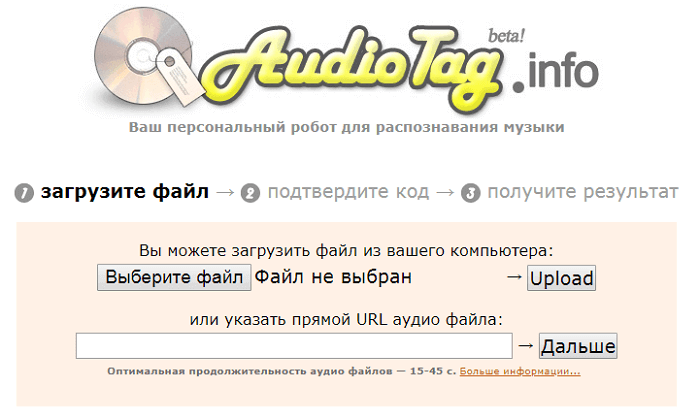
Поддерживается работа с форматами MP3, WAV, OGG. В верхней части сайта есть кнопка для переключения на русский язык. Если качество отрывка будет невысоким и робот не сможет однозначно определиться с названием, то он предложит несколько вариантов.
Анализ проходит в течении 20-30 секунд. К сожалению, если услышали музыку по радио, тут же найти ее не удастся. Поэтому, нужно успеть записать фрагмент. Разработчики утверждают, что робот сможет справиться даже с плохими по качеству записями.
В результате тестирования, сервис AudioTag смог найти все пять треков. Он легко справился как с прошлогодними композициями, так и с песнями десятилетней давности. Единственным недостатком является необходимость дополнительно записывать отрывок песни и загружать его на сайт.
Способ 8. Специальные приложения
Существуют приложения для мобильных устройств, которые помогают найти трек из видео на youtube. Наиболее популярное — Shazam.
Через Shazam
Инструкция, как распознать музыку из видео:
- Установите и откройте Shazam на Андроид.
- Нажмите на кнопку, расположенную по центру экрана.
- Поднесите устройство к источнику звука — запустите видео в Youtube.
- Если Shazam удастся разобрать трек, Вы увидите официальное название композиции. В ином случае сервис уведомит, что ничего не найдено.
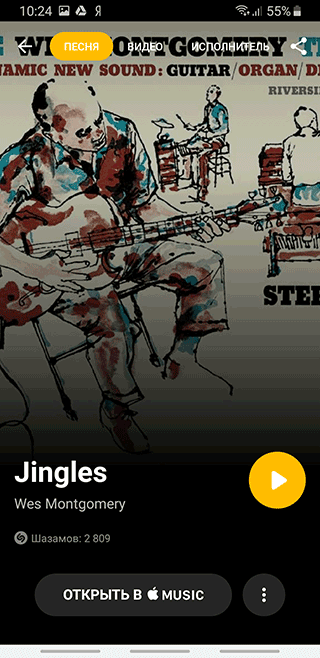
Расширение для браузера
Кроме широко распространенного Шазама, можно установить браузерное расширение AHA Music. Это еще один определитель песен, только для его работы не нужен мобильный телефон.
Шаг 2. Установите расширение. Перенесите значок расширения на быструю панель браузера возле адресной строки.
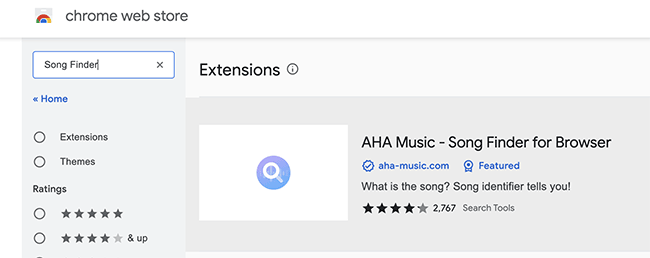
Шаг 3. Откройте вкладку и включите песню.
Шаг 4. Нажмите на значок расширения и подождите некоторое время, пока определится название песни. AHA Music отобразит вероятное название трека.
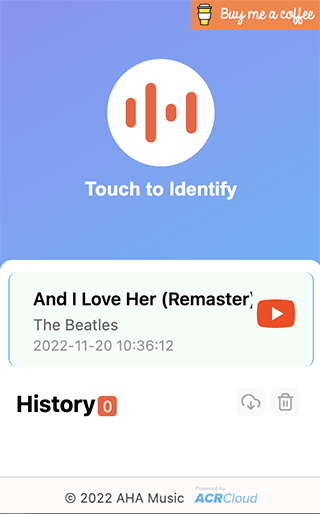
Шаг 5. Нажав по заголовку, вы попадете на отдельную страничку с возможностью перехода на стриминговые платформы.
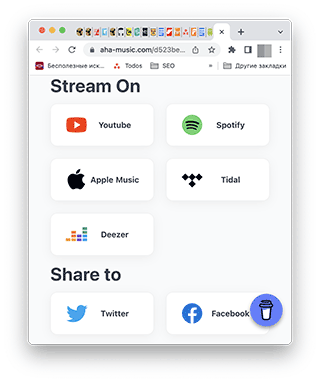
Совет. Помимо того, можно использовать сервис AHA Music без расширения и / или на любом мобильном устройстве. Для этого зайдите на сайт https://www.aha-music.com/upload и загрузите отрывок песни, записанный на микрофон.
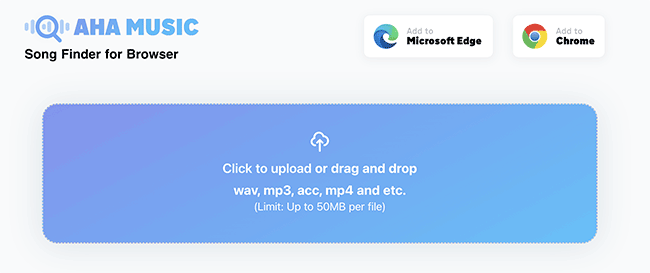
SoundHound
Достаточно сделать следующее:
- При помощи сервиса Play Маркет установить приложение Google.
- Открыть его, зажав Главный экран.
- В выпадающем меню выбрать “Виджеты”.
- Прокрутить открывшийся список вниз или вправо до раздела Google, в котором найти значок “Аудиопоиск”, после чего перетащить его на Главный экран.
- Включить нужное видео и одновременно нажать на значок “Аудиопоиска” или иконку микрофона.
Приложение покажет на дисплее данные трека или напишет “Ничего не найдено”.
Телеграм-бот «Яндекс.Музыка»
Если пользователь захочет, он может использовать бота в приложении Telegram, созданного для поиска необходимых мелодий. Для того, чтобы найти мелодию с помощью телеграм-бота, пользователю необходимо зайти к этому боту и зажать клавишу с изображением микрофона в течение 10 секунд. Сразу же после этого пользователю останется лишь отправить результат боту в виде голосового сообщения.
бот телеграм Яндекс музыка
Все, что останется сделать пользователю после этого – это лишь дождаться того момента, когда искусственный интеллект проанализирует поступивший материал и выдаст название композиции вместе с исполнителем. Также телеграм бот прикрепит ссылку для прослушивания обнаруженной композиции на странице Яндекс.Музыка.
Стоит отметить, что несколько лет назад сервис позволял обнаруживать название трека по его звучанию. Однако внедренная технология не смогла показать никаких хороших результатов. В результате же разработчики исключили из всех последующих обновлений данную функцию. Одна из причин того, что программа не смогла работать корректно – это выдача искаженных результатов.
При создании телеграм-бота разработчики решили пойти другим путем, а именно подключили нейронную сеть, способных проводить анализ на основании миллионов композиций, загруженных в базу Яндекс.Музыки. Правда, бот на данный момент функционирует в тестовом режиме.
Beatfind — простой аналог Shazam
Вопреки своему названию, Beatfind умеет искать не только биты и ритмы, но и мелодии. Как и Shazam, инструмент позиционируется как способ найти песню по оригинальному её звучанию из динамиков другого устройства. Но при чётком воспроизведении можно попробовать поискать и напевом в микрофон смартфона.
Работает приложение так же легко, как и описанные выше. Имеются простой интерфейс, русский язык и обширная база песен для поиска.
- Для начала поиска нажмите на кнопку с иконкой в виде лупы, и начните напевать в микрофон мелодию.
- И если приложению удастся найди по вашему напеву песню, оно предложит варианты, которые можно сразу прослушать, узнать название и имя исполнителя.
Библиотеку с историей поиска можно увидеть, если нажать вверху на кнопку в виде ноты.
Если включить верхний переключатель в виде лупы, то начнётся режим автопоиска — приложение будет искать мелодии по окружающим звукам, даже если свёрнуто.
А если нажать на молнию внизу экрана, то включится режим визуализации битов — приложение будет показывать визуальные эффекты и мигать вспышкой камеры, если услышит какие-то ритмы. Поиск здесь не осуществляется.
Для переключения обратно в режим поиска, нужно нажать на кнопку в виде лупы внизу.
Soundhound – узнать название песни
- Разработчик: SoundHound Inc.
- Оценка: 4,3.
- Скачать Soundhound.
Soundhound в каком-то смысле брат Shazam. Приложение предлагает схожий функционал. С его помощью можно узнать композицию, получить информацию о треке, текст песне, подписаться на обновления артиста, наконец, купить или бесплатно прослушать песню. За все надо платить просмотром рекламы, но есть и платная версия без нее.
У Soundhound оранжевая фирменная кнопка. Нажав на нее, пользователь записывает отрывок композиции, который затем пересылается на сервер. Если приложение угадало мелодию, выдается страница композиции, если нет — можно сохранить записанный отрывок, что показать его друзьям. Soundhound утверждает, что угадает мелодию, даже если ему ее напеть.
Другие вкладки приложения – история поисков, список чартов, карта мира с местами, где пользователь «нашел» ту или иную песню. Работает, если включены геотеги.
Настройки открывают доступ к аккаунтам Facebook и Twitter, позволяют делиться найденными песнями автоматически, можно настроить порядок распознавания, сменить магазин музыки по умолчанию.
AudioTag.info – поиск песни через браузер
До этого мы рассматривали мобильные приложения. Но как найти песню через компьютер, не зная названия, имея в распоряжении лишь отрывок мелодии? На самом деле, без проблем. В этом поможет сервис AudioTag.info. Он позволяет распознать музыку через любой браузер в несколько кликов. В наличии понятный интерфейс, богатая база данных (более 2 миллионов треков) – и всё это в бесплатном доступе.
Сервис AudioTag.info прост в использовании. Найти музыку по звуку можно пойти двумя способами:
Как пользоваться сервисом для получения информации о песне:
2. Соответственно, нажимаем кнопку “Выберите файл” или “Введите линк”.

3. В некоторых случаях нужно разобраться с капчей.
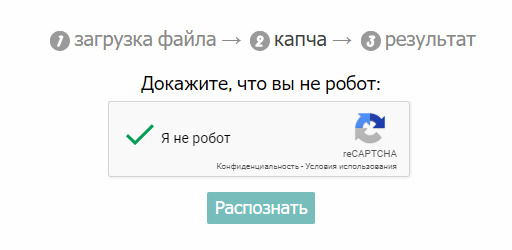
4. Ждем результаты сканирования.

AudioTag работает с наиболее распространенными форматами аудио: WAV, MP3, OGG, FLV, AMR, MP4 и другими. Сервис не “жалуется” на плохое качество отрывка, посторонние шумы. Он прекрасно справляется со своими обязанностями, ошибки случаются достаточно редко (исходя из нашего тестирования и отзывов других пользователей).
Плюсы AudioTag.info:
- сервис удобен в работе;
- обширная коллекция треков;
- не требует установки на компьютер или телефон;
- работа с различными форматами аудио;
- работа с фрагментами плохого качества;
- бесплатный доступ;
- мультиязычный интерфейс;
- распознавание музыки из Youtube;
- есть API (полезно разработчикам);
- сервис можно использовать в коммерческих целях.
К недостаткам AudioTag можно отнести невозможность самому пополнять базу треков. Это разработчики планируют в ближайшее время исправить.
Программы для ПК
Jaicoz (ссылка)
Это бесплатная кроссплатформенная программа (имеются версии для Windows и MacOS), которая предназначена для упорядочивания музыкальной коллекции на компьютере и редактирования тегов в аудиозаписях.
Однако есть у нее и возможность распознавания трека по фрагменту. Достаточно загрузить файл с записанным куском песни (№1 на картинке), и программа распознает его, выдаст информацию об исполнителе и предложит ссылку для приобретения трека или скачивания.
Audiggle (ссылка)
По сути, это клиент специального онлайн-сервиса для поиска композиций по фрагменту. Программа способна работать как при использовании микрофона, так и с фрагментами файлов. Все, что требуется – загрузить нужный кусок песни и нажать на «Search» (№1 на скриншоте).
Утилита умеет определять музыку из видео, ТВ передач, шоу и других программ. Однако для успешного использования данной программы придется зарегистрироваться на официальном сайте. Без этого ничего не получится.
Tunatic (ссылка)
Миниатюрная и совершенно бесплатная утилита, которая позволяет найти нужный трек онлайн на компьютере и помещает виджет на рабочий стол компьютера. Все, что нужно – нажать на него (№1 на картинке, изображение лупы) и запустится распознавание трека из видео. Программа умеет только это.
Найти старые песни можно очень быстро, а вот с новыми может возникнуть проблема. Дело в том, что разработчики не особо стремятся поддерживать свое детище. Потому и база данных не пополняется. Но некоторые песни с ее помощью найти можно.